当前位置:主页 > Windows7文章资讯 >
win7开机后软件打不开如何办?|win7开机后软件打不开的处理办法
更新时间:2018-08-31 作者:win7系统下载 来源:www.win71234.com
win7开机后软件打不开如何办?|win7开机后软件打不开的处理办法?
有位win7的用户反馈,在正常使用win7电脑时,开机后发现打不开软件,所有软件都打不开。就像中了病毒,可是杀毒又没有发现什么,那么windows7系统电脑软件打不开是什么回事呢?要怎么处理呢?下面小编就来分享下windows7系统电脑软件打不开解决方法。
推荐:win7 64位旗舰版
1.点击计算机,右键选择“属性”
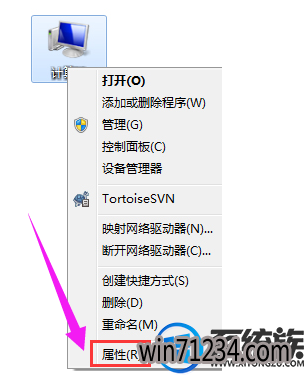
2.点击“高级系统设置”
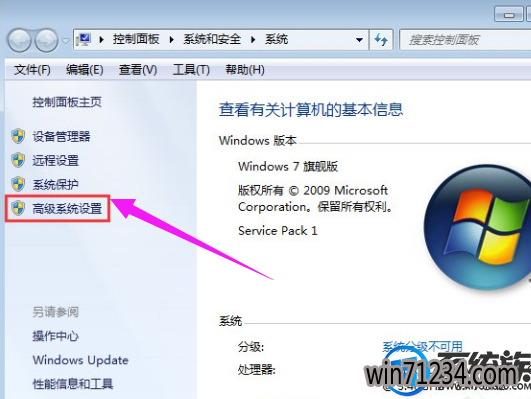
3.在系统属性窗口,切换到高级选项卡,在性能选项下点击“设置”
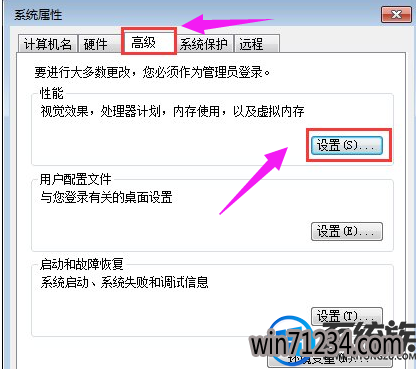
4.在性能选项窗口,切换到数据执行保护选项,选择“为除下列选定之外的所有程序和服务启用 DEP(U):”选项,之后点击“添加”
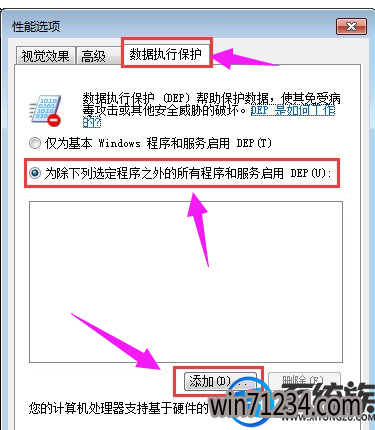
5.找到打不开的程序,并点击“打开”
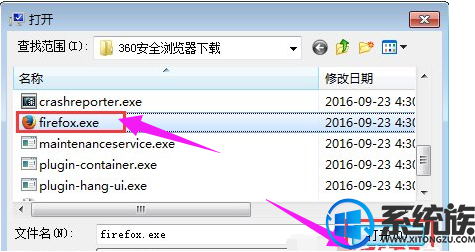
6.点击打开之后,打不开的软件将出现在如图所示的空白方框中,接着点击“确定”即可。之后系统会出现重启提示,点击“确定”。
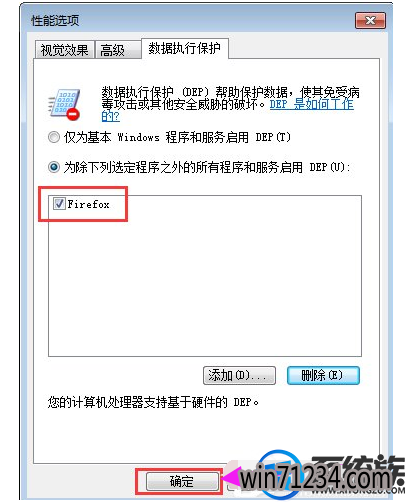
以上就是windows7系统电脑软件打不开的解决方法,有打不开软件的朋友,不妨用上述方法进行修复解决,希望今天的分享能对你有所帮助。
相关Windows7文章资讯推荐
- win10老友系统集显禁止后电脑出现黑屏怎么处理 2018-05-07
- win10激活失败错误代码0x10007007B如何处理? 2018-09-27
- winip地址冲突局域网网络问题要如何处理 2018-09-14
- xp u深度装机版系统u盘安装,手把手教你如何成功安装 2018-03-21
- win1064位官网版纯净版林雨木风系统下载 2018-05-11
- 大师帮你笔记本win10系统找不到5Gwifi无线网信号的问题? 2019-11-07
- win10技术员系统中怎么映射网络驱动器 2018-05-16
- Win10大番茄专业版系统文件被加密提示要钱的解决方法 2018-04-10
- win7如何调整黑屏模式时间开启节能模式 2018-09-12
- win7网络连接断开后如何恢复连接 2018-09-26
win7 64位系统排行
Windows7文章资讯推荐
- Win10 u大侠系统下载识别不了51单片机怎么办?Windows10无法识别02-28
- 升级win10 u教授装机版系统后QQ语音别人听不到我的声音怎么办03-29
- win7色调如何调到11|win7色调调到11的办法09-20
- win7系统如何自动获得ip|win7系统自动获得ip的处理办法09-27
- 笔者设置win10系统开启游戏模式的步骤?11-09
- win7影子系统PowerShadow Master创建和使用教程09-08
- win10黑鲨系统下把视频里的音乐提取出来的办法09-27
- 笔记本win7小熊纯净版系统,教您笔记本怎么重装win703-19
- 小编帮你2017年2月最新桌面系统市场份额:win10占25.19%win7仍第一的11-04
 win7系统下载
win7系统下载




